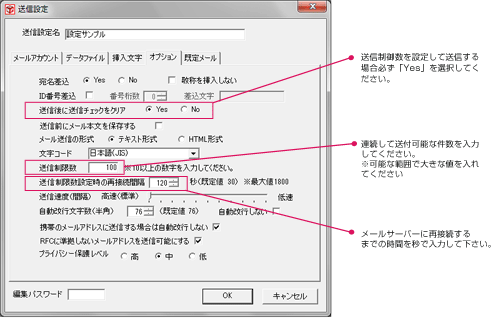05/12: プロバイダのメール送信制限(迷惑メール対策)について(2)
Category: BitMailPRO
Posted by: Newsbit
前回はプロバイダの送信制限について説明しましたが、今回は制限がある場合のBitMailPROの設定方法についてご説明します。
BitMailPROには、設定した件数を送信した後メールサーバーのと接続を解除し、設定した時間が経過したら再度メールサーバーに接続して送信するという機能があります。
この機能を利用すれば、プロバイダが連続送信件数に制限をかけている場合でも制限を超える件数のメールを送信することができる可能性があります。
連続して何件のメールを送信できるかや、どの程度の送信間隔を取るべきなのかはプロバイダごとに異なります。
件数や間隔の設定値は、プロバイダが公開していませんし、当社も把握していませんので実際に送信するなどして適正な値を決めていただく必要があります。
さて、BitMailPROの設定は、送信設定の「オプション」タブで行います。
下の画像は、100通送信して2分(120秒)休むという送信を繰り返す場合の設定例です。
連続送信件数が100ですから、[送信制限数]に100を入力します。
送信間隔を2分なので、[送信制限数設定時の再接続間隔]に120入力してください。
尚、この設定は、送信後に[送信チェックをクリア]でYesが選択されていないと設定できません。
また、送信制限数は連続送信ができる範囲でできるだけ大きな値を入力してください。
最小値の10に近い小さな値を設定した場合、エラーで送信できないメールアドレスがあり送信チェックがクリアされない件数が送信制限数を超えるとそれ以上送信できなくなります。
※BitMailPROのこの機能はどんなプロバイダでも送信できることを保証するものではありませんし、スパムメールを送信するためのものでもありません。
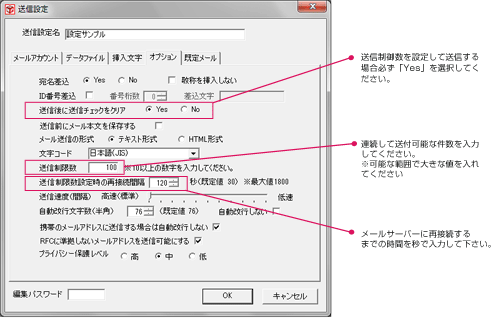
BitMailPROには、設定した件数を送信した後メールサーバーのと接続を解除し、設定した時間が経過したら再度メールサーバーに接続して送信するという機能があります。
この機能を利用すれば、プロバイダが連続送信件数に制限をかけている場合でも制限を超える件数のメールを送信することができる可能性があります。
連続して何件のメールを送信できるかや、どの程度の送信間隔を取るべきなのかはプロバイダごとに異なります。
件数や間隔の設定値は、プロバイダが公開していませんし、当社も把握していませんので実際に送信するなどして適正な値を決めていただく必要があります。
さて、BitMailPROの設定は、送信設定の「オプション」タブで行います。
下の画像は、100通送信して2分(120秒)休むという送信を繰り返す場合の設定例です。
連続送信件数が100ですから、[送信制限数]に100を入力します。
送信間隔を2分なので、[送信制限数設定時の再接続間隔]に120入力してください。
尚、この設定は、送信後に[送信チェックをクリア]でYesが選択されていないと設定できません。
また、送信制限数は連続送信ができる範囲でできるだけ大きな値を入力してください。
最小値の10に近い小さな値を設定した場合、エラーで送信できないメールアドレスがあり送信チェックがクリアされない件数が送信制限数を超えるとそれ以上送信できなくなります。
※BitMailPROのこの機能はどんなプロバイダでも送信できることを保証するものではありませんし、スパムメールを送信するためのものでもありません。